宅録完全ガイドやおすすめ機材はこちら!
記事の目次
はじめに
ボーカルのミックスをするにあたって、イコライザーについて詳しく知りたい方へ。
この記事では、以下の内容を説明しています。
この記事の内容
- そもそもイコライザーとは
- イコライザーの用途や種類は?
- 周波数帯域(音域)ごとの特徴や処理方法は?
- イコライザーの具体的な使い方やおすすめ設定は?
イコライザーは、ボーカルのミックス作業の中でも難易度が高い部分なので、何をどういじるのが正解か分からずに迷走している方もいるかもしれません。この記事を読んでいただければ、迷走状態から抜け出すことが出来るはずです。
ぜひ最後までお読みください。

イコライザーとは

イコライザーは音域ごとに音量をいじれる機材・プラグイン
イコライザー(略してEQ)とは、音域(周波数帯域)ごとに音量を調節できる機器・プラグインです。
たとえば中高音域(周波数では2〜4KHz)だけ少し音量をあげる、もしくは低中音域(周波数では250Hz〜500Hz)だけ音量を少し下げるといったことができます。
イコライザーは、宅録ボーカルのミックスをする上で非常に重要で、不要な周波数を削ったり、声の美味しい部分だけを少し持ち上げることで、ボーカルを非常にクリアにすることができます。
また、「温かみのある声にしたい」といったボーカル表現についても、歌唱力がもちろん一番大切ですが、イコライザーによって、その良さをさらに引き出すこともできれば、台無しにしてしまうこともできます。
ちなみに、今ではあらゆるDAWソフトの中にプラグイン(エフェクトをかけるソフトウェア)として用意されていますが、元々は上の画像のようなハードウェア機材です。
イコライザーの用途
不要な音域を削る
イコライザーの最も基本的な使い方は「不要な音域を削る」という使い方です。
イコライザーの基本は「ボリュームを上げる」ではなく「ボリュームを下げる」にあります。これを覚えておけば、イコライザーの調整で大失敗することはないと思います。
不要な音域の詳しい見つけ方については後述しますが、ざっくりと書いておくと「音を上げてみて、耳障りな音域は削る」という流れになります。
声の美味しい部分を持ち上げる
逆に、声の美味しい部分を少し持ち上げてあげると気持ちよいボーカルになります。
声の美味しい部分は、男性のボーカルだと2KHz前後にあったりしますが、見つけ方は不要な音域の見つけ方と似ていて、「音を上げてみて、耳障りでない音域」がズバリ声の美味しい部分となります。
ただし、イコライザーでボリュームを上げるときは、細心の注意を払って、少しだけ持ち上げるようにしましょう。イコライザーはやりすぎないことが大切です。
作りたいボーカルの雰囲気にあわせて調整する
作りたいボーカルの雰囲気にあわせて、イコライザーを調整してあげることも重要な作業です。
例えば、超高音域(6KHz〜)は直接音程としては聴き取れませんが、ボーカルの雰囲気には大きな影響を与えます。超高音域のボリュームを少し持ち上げると、きらびやかで透き通った広がりのあるボーカルになります。一方で、超高音域のボリュームを少し下げると、近くで歌っているような身近な感じのするボーカルになります。
このように、どんな雰囲気を表現したいかにあわせた調整もイコライザーの醍醐味のひとつです。
イコライザーの種類
パラメトリック・イコライザー
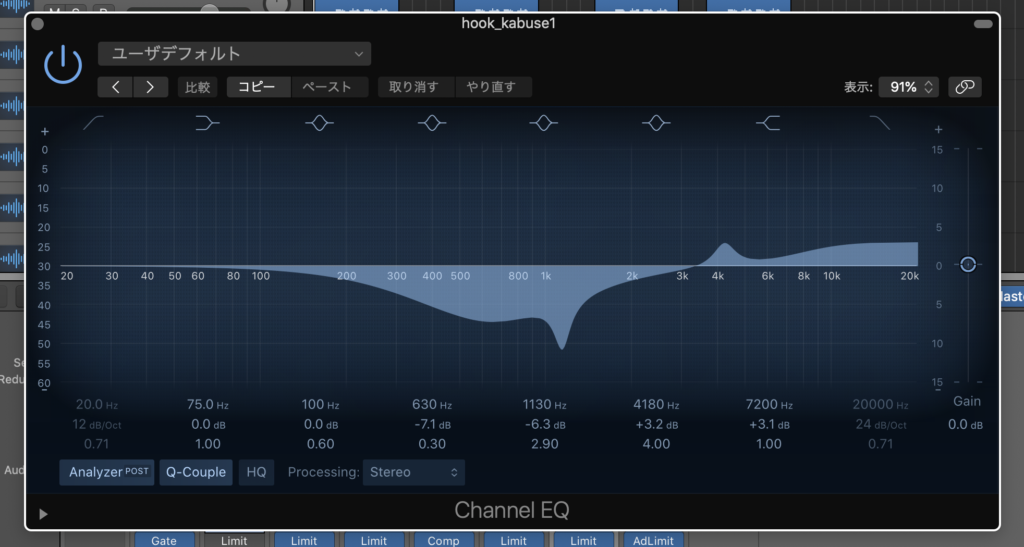
自由自在にEQ処理を操れるパラメトリック・イコライザー
パラメトリック・イコライザーは、どの音域をどのくらい削るということを自由自在に設定できる超便利なイコライザーです。
視覚的にも捉えやすいというメリットもあり、DAWソフトでボーカルデータをミックスする際には、とにかくパラメトリック・イコライザーがおすすめです。
グラフィック・イコライザー
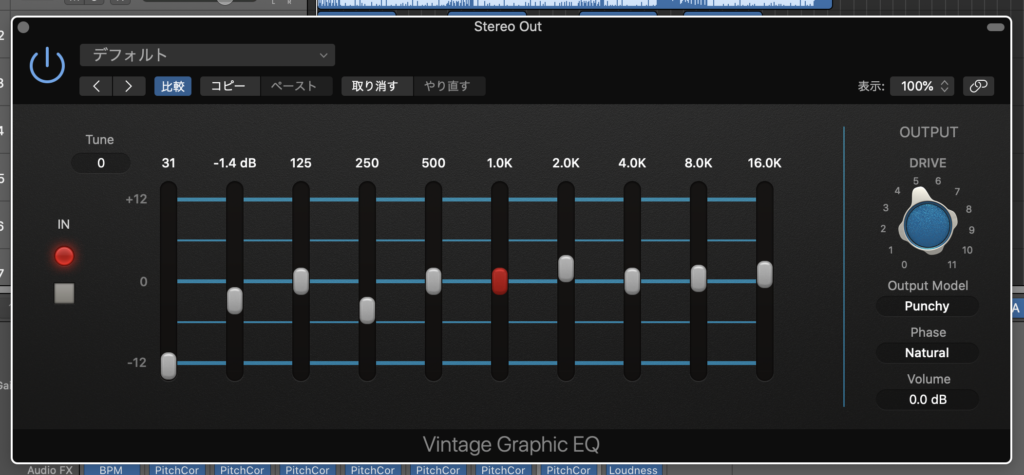
実際のハードウェア機器に近いグラフィック・イコライザー
グラフィック・イコライザーは、あらかじめ音域ごとにボリュームタブが用意されているイコライザーです。
ハード機器のイコライザーは基本的にグラフィック・イコライザーなので、ライブハウスの音響などPA的な技術を身につけたい場合は、グラフィック・イコライザーを上手に設定できるようになると良いでしょう。
しかし、DAWソフトでボーカルデータをミックスするだけなら、パラメトリック・イコライザーの方が自由度も高いため、あえてグラフィック・イコライザーを使う理由はありません。
周波数帯域ごとの特徴と調整のコツ
イコライザーは、音域(周波数帯域)ごとにボリュームをいじれるものだと説明しました。
続いては、具体的にどの周波数帯域にどんな特徴があるのかを説明します。
周波数帯域(音域)ごとの特徴一覧表
以下は、ざっくりと周波数帯域ごとの特徴と処理方法をまとめたものです。
イコライザーに正解はないのと、録り音(どのような環境で、どのようなレコーディングをしたか)によって処理すべき部分も変わってきます。例えば、部屋でウィスパーボイスのような小さな声を録音した場合は低音域全般にノイズが入りやすいと思うので強めに削る必要があるでしょうし、スタジオで大きめの声を張って録った場合は高音域を少し強めに削る場合もあるでしょう。
あくまでも参考として活用してみてください。
| サブセット | 周波数帯域 | 特徴と処理方法 |
| サブバス | 〜60Hz | 低音域で、バスドラムやベースなどが鳴っている音域です。人間の声はこの領域では鳴っておらず、逆にPCの振動音など不要なノイズが入っていることが多いので、基本的には削って大丈夫です。 |
| バス | 60Hz〜250Hz | 通常の会話はだいたいこの音域ですが、歌っているときは少し高めの声を出していることが多いので、この音域はあまり美味しくありません。部屋の空気というか、モゴモゴとした音が入っていることが多く、やや音量を下げることでボーカルがクリアになる傾向があります。 |
| 低中音域 | 250Hz〜500Hz | この音域はどのようなボーカルに仕上げたいかによって処理が変わってきます。ボーカルに温かみを持たせたい場合は、あまり削らないほうが良いでしょう。一方で、ボーカルに迫力を持たせたい場合はやや削ることが有効な場合もあります。 |
| 中音域 | 500Hz〜2KHz | ボーカルにおいては、基本的にはこのあたりの周波数をメインに音が鳴っています。あまりいじらなくて良いですが、僕の場合は800Hz〜1000Khzあたりに不要な部分が存在する場合があり、そこだけ削ることがあります。 |
| 中高音域 | 2KHz〜4KHz | 男性であれば、声のもっとも美味しい部分はこのあたりにあることが多いです。少しボリュームを上げることで、ボーカルが聴きやすくなる傾向があります。 |
| 高音域 | 4KHz〜6KHz | 僕の場合、この音域は基本的にいじることはあまりありません。声が高い人や女性であれば、このあたりに声の美味しい部分が存在している場合もあると思うので、必要に応じてボリュームを少し上げてみても良いでしょう。 |
| 超高音域 | 6KHz〜20KHz | 超高音域は、基本的に音程としては認識できませんが、音のキラキラ感や迫力に影響を与えます。抜けのよい迫力のある音にしたい場合は、この音域を少し上げます。しかし、歯擦音(しさつおん)が存在するのもこの領域で、音量を上げすぎると耳が痛い音になるので細心の注意が必要です。 |
イコライザーの使い方とおすすめ設定
EQは2回に分けてかけると便利
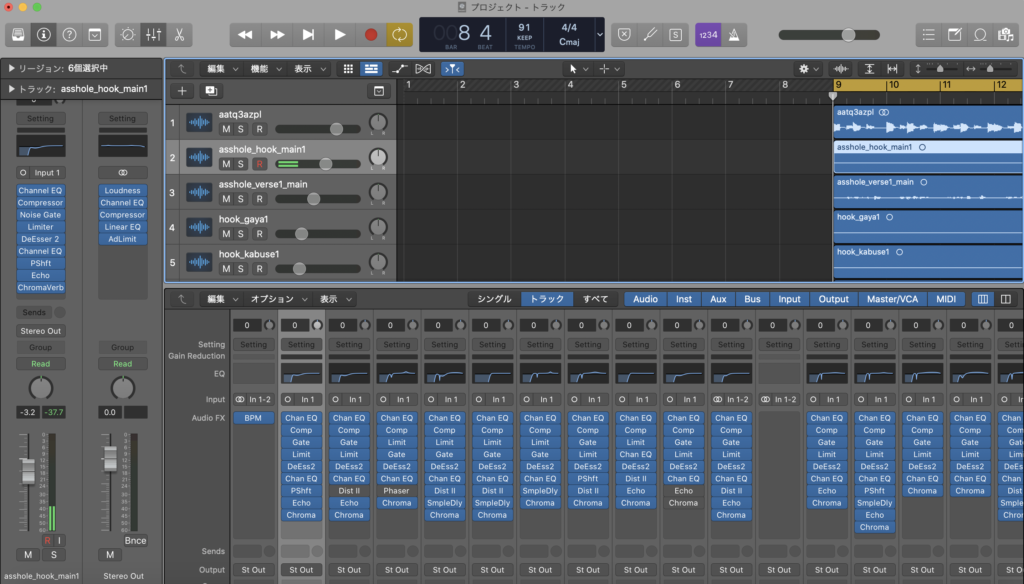
イコライザーは2回に分けて掛けると便利
イコライザーは、個人的には2回に分けてかけるのがおすすめです。
上の画像は、僕の「Asshole」という曲のミックスデータですが「Chan EQ」(Logic Proのパラメトリック・イコライザー)をそれぞれのボーカルで2回にわけて掛けているのがご覧いただけると思います。一番最初に1回、それからコンプレッサーやリミッター、ディエッサーなどを掛けたあとにもう1回で、合計2回です。
1回目は、ノイズが入っているような音域をざっくり削ったり、ミックスしやすいボーカルデータになるように下処理をするイメージ。2回目は、どういうボーカルの雰囲気にしたいか等も含めて、最終的な音を作り込むイメージです。
それぞれの具体的な手順を説明していきます。
1回目:下処理
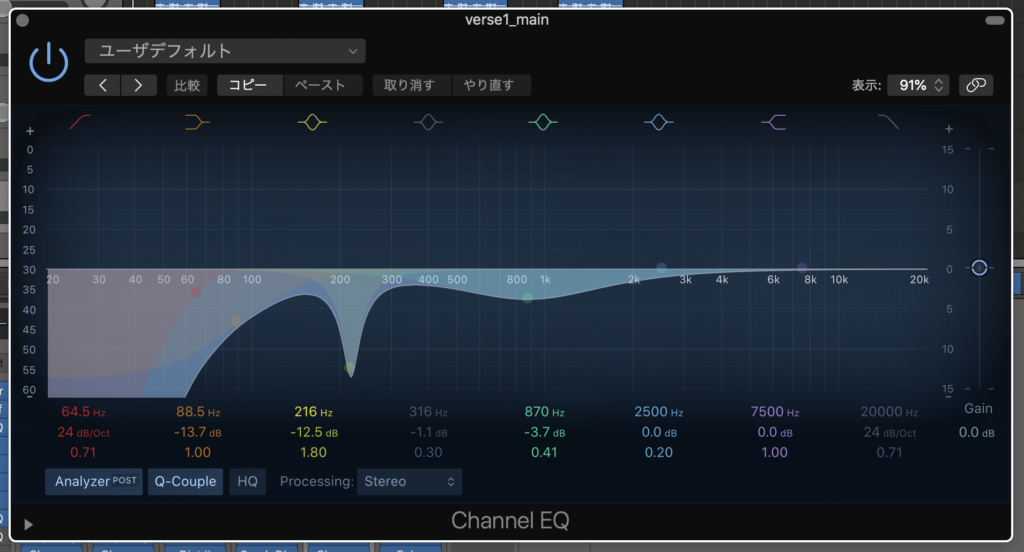
1回目のイコライザーはざっくりと下処理
1回目のイコライザーは、どうせコンプレッサーなど他のプラグインをかけていくと再度調整が必要になるため、あまり細かい部分を意識していじるということはしません。
一方で、まったく下処理をせずにコンプレッサーなどをどんどん掛けていくと、不要な部分の音が増幅されたりして、イコライザー調整の難易度が上がってしまいます。
そこで、コンプレッサーなどをかける前にざっくりと下処理をしておくことで、あとでイコライザーをかけるときの難易度を下げようという意図で、1回目のイコライザーをかけています。
具体的には、以下のように処理していきます。
(1)イコライザーをセット
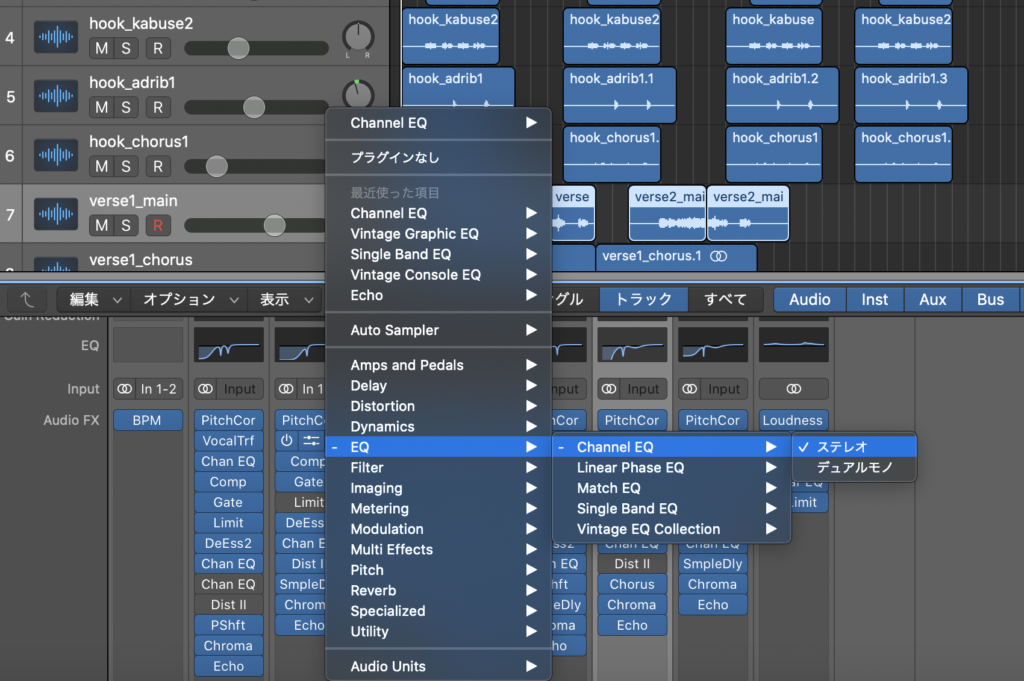
まずはイコライザーのプラグインをセット
まずは、イコライザーのプラグインをセットします。
DAWがLogic Proであれば、EQ > Channel EQ > モノラル or ステレオを選択してください。
イコライザーがセットできたら、調整画面を開きます。
(2)ざっくりと音をクリアにする
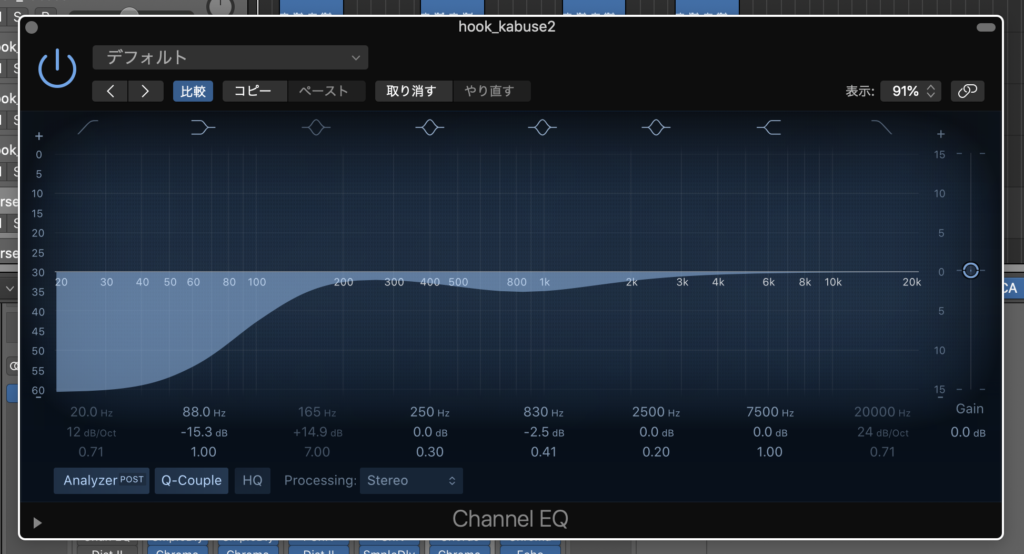
まずは音が曇っている音域をざっくりと削る
下処理の内容は、どんなボーカルデータが録れているかによっても変わってくるので一概には言えないのですが、まずはモコモコと音が曇っている音域などをざっくりと削ります。
60Hz以下のサブバス部分などは、基本的には人間の声(ボーカル)は鳴っておらず、パソコンの振動音などだけが入っている場合が多いので、削ってしまうことも多いです。
(3)耳障りな音域を探す
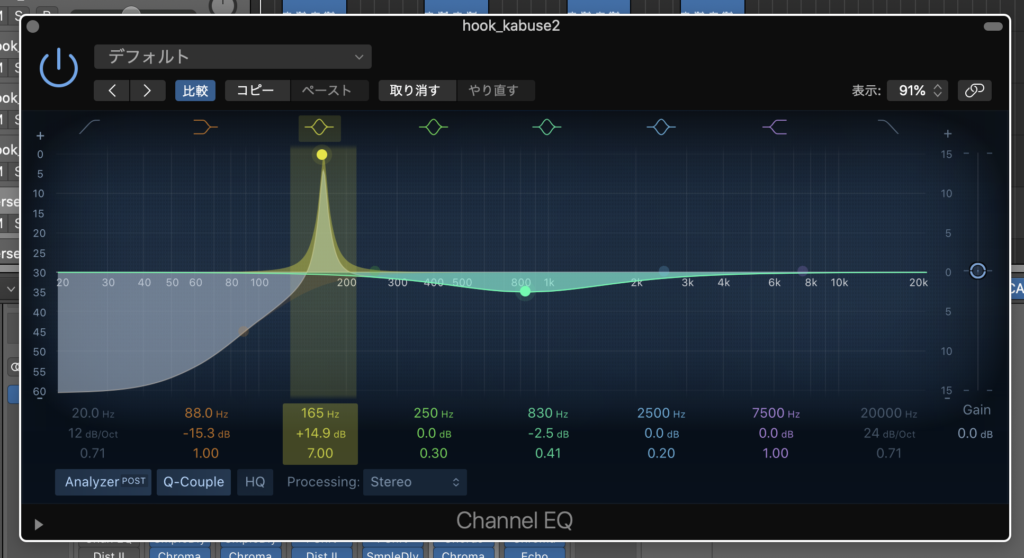
ボリュームをあげてみて耳障りな音域を探す
続いて、特にボリュームを下げるべき耳障りな音域を探します。
探し方は、上の画像のように、細く音域を絞った上でボリュームを上げてみます。この状態で、音域が低いところから高いところまで順番に動かしてみると、異常に音が曇ったり、耳鳴りのような音が鳴っていたりと、耳障りな部分を見つけることができます。
(4)耳障りな音域をカットする
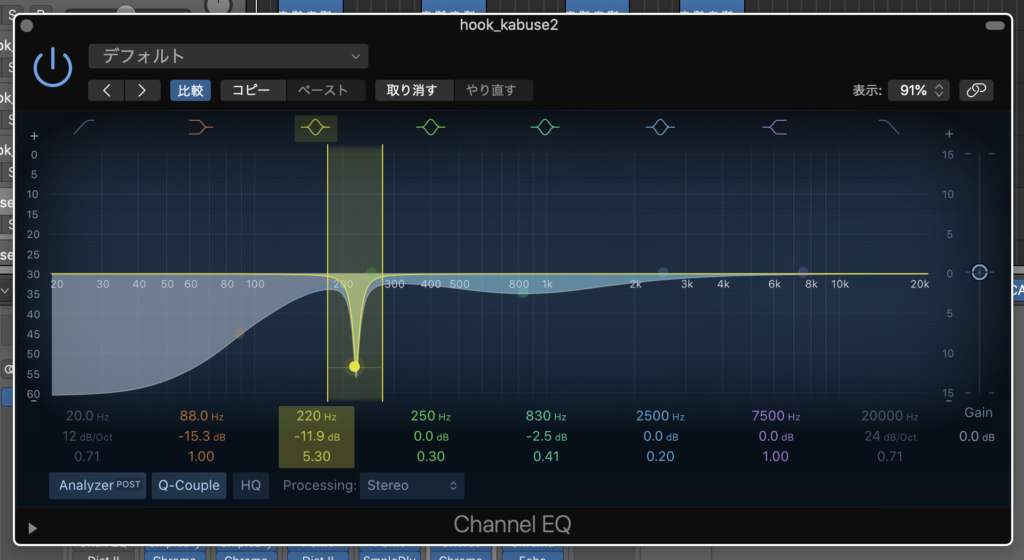
耳障りな音域を見つけたらカットする
耳障りな音域を見つけたら、上の画像のようにボリュームを下げてカットします。
耳障りな音域は、一箇所のこともあれば、複数箇所ある場合もあります。ざくざくと処理していきましょう。
ここまで終えたら、1回目のイコライザー(ボーカルの下処理)は終わりです。
2回目:音作り
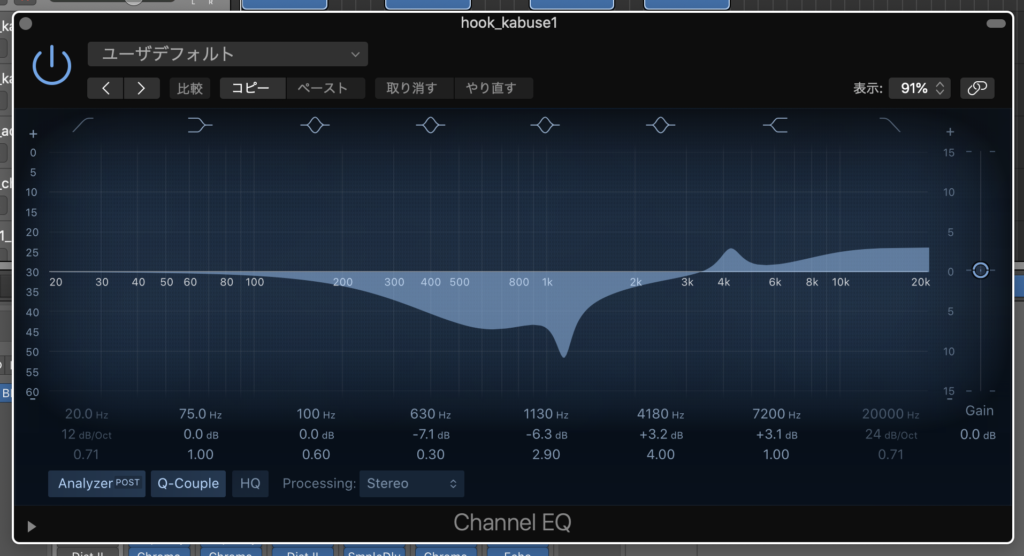
自分の耳を頼りに音を作り込んでいく
2回目のイコライザーは、コンプレッサーやノイズゲート、ディエッサーなどを掛けたあとに行っています。まだリバーブは掛けていませんが、基本的に音作りはここで決まるので、耳を頼りにひたすら調整していきます。
何が正解か分からなくなったら少し耳を休めたり、参考となる曲のボーカルのミックスを聴いてみたり、全部初期値に戻してやり直してみたり、ひたすら満足のいくボーカルのミックスになるまでいじり続けます。
あまりこれといった手順がないので説明が難しいですが、上で紹介した周波数帯域ごとの特徴を参考にしながら調整してみてください。
例えば、「音が曇ってるな」と思えば250Khzあたりのボリュームを下げてみたり、「もっとボーカルが浮き出して欲しいな」と思えば2Khzあたりのボリュームを少し上げてみたり、「もっと開放感が欲しいな」と思えば6KHz以上の音域を少し持ち上げてみたり。
試行錯誤あるのみなので、いろんな曲を作って、ボーカルをミックスしてみると良いと思います。
また、どうしても良い感じにならないという場合は、そもそものボーカルの録音が悪すぎるという可能性もあります。そんなときには、もう一度録音しなおすことも考えてみてください。一般的には、良い録音であれば、ミックスによる加工は最低限で良いと言われています。
おすすめ設定の例
最後に、いくつかイコライザーの実際の設定例を紹介します。
これらは1回目の下処理ではなく、2回目の音作りの部分での設定例です。
また、イコライザーはどのような録音か、どのような表現をしたいかによって本当に正解が変わるため、あくまでも一例であることを前提に参考にしていただければと思います。
(1)クリアなボーカルを表現する
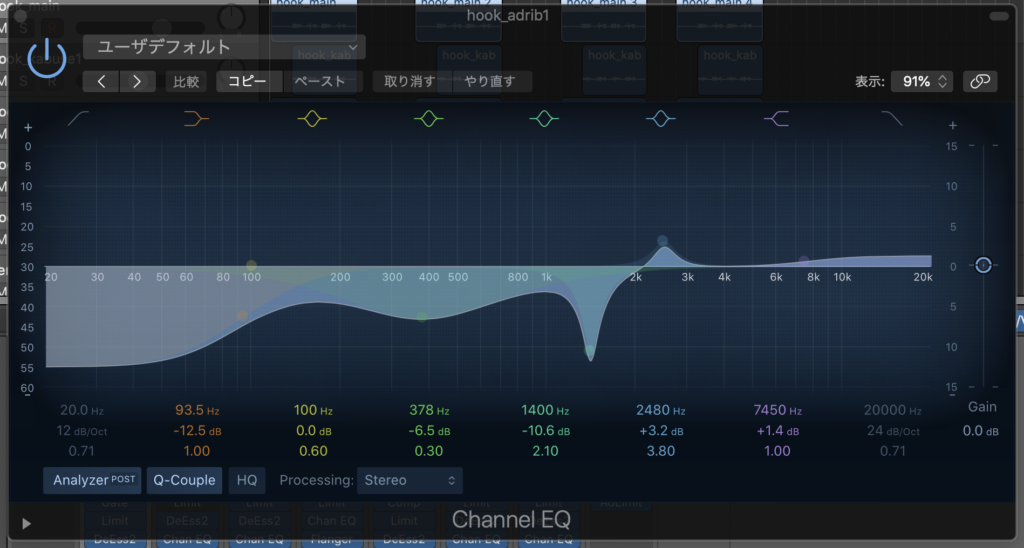
イコライザーのおすすめ設定:クリアなボーカル
僕のイコライザー設定では、2回目の処理はこんな感じになることが一番多いです。
イコライザー設定の意図
- コンプレッサーなどを強くかける関係で、音が曇りがちになるので、低中音域以下を結構削っています
- 1Khz前後に耳障りな音域が生じることがあるので削っています
- 2Khzあたりに声の美味しい部分があるので少し持ち上げています
- 開放感を出すために超高音域を少し持ち上げています
1回目で下処理をした音域であっても、まだうるさいなと思ったら2回目でも追加で処理することがあります。
(2)渋みや温かみのあるボーカル
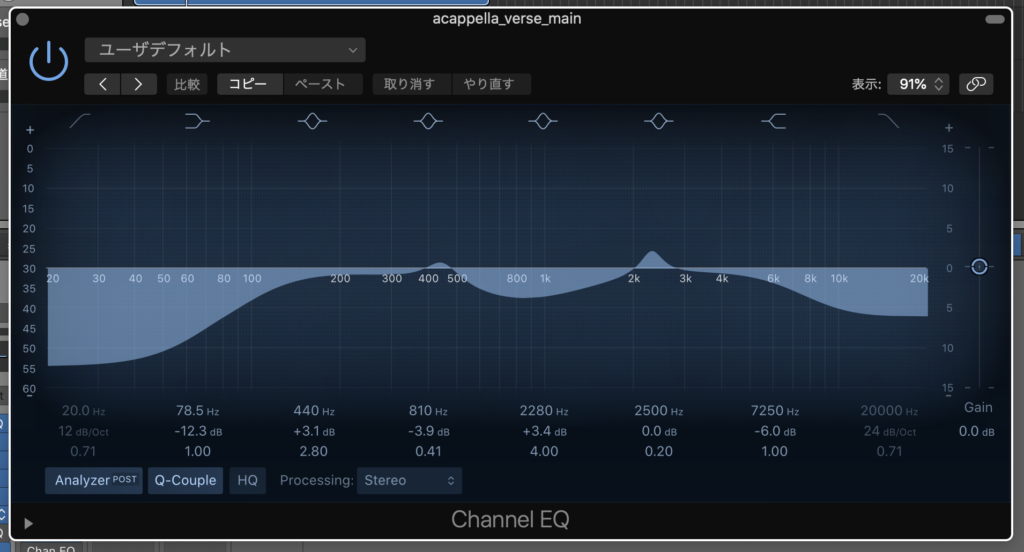
イコライザーのおすすめ設定:渋みや温かみのあるボーカル
あまり開放感が表現されすぎないよう超高音域を削っているようなミックスです。
イコライザー設定の意図
- 超高音域を削ることで、あえて開放感を減らしています
- 400Hzあたりを気持ち持ち上げることで、声の渋み・温かみを表現しています
あまり声を張らずに録音したようなアカペラと相性が良いです。
まとめ
今回は、イコライザーについて詳しく説明しました。
- イコライザーとは
周波数帯域(音域)ごとに音のボリュームを上下させられるプラグイン。 - イコライザーの用途
不要な音域を削ったり、声の美味しい部分を持ち上げることで、ボーカルを聴きやすくできる。 - イコライザーの種類
パラメトリックイコライザーとグラフィックイコライザーがある。DAWでボーカルをミックスするなら、パラメトリックイコライザーがおすすめ。 - イコライザーのおすすめの使い方
2回に分けて、1回目は下処理、2回目で音作りをするのが分かりやすくておすすめ。
以上でした!
他のミックス方法については、以下をご確認ください。













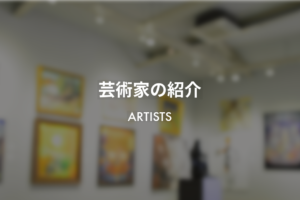
![Mini Album] RAq – “Das Man's Escape” – RAq 公式サイト](https://raq-official.com/wp-content/uploads/2022/10/dasmansescapepng-768x768.png)




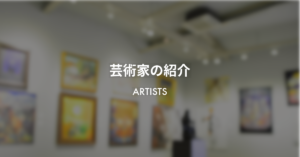


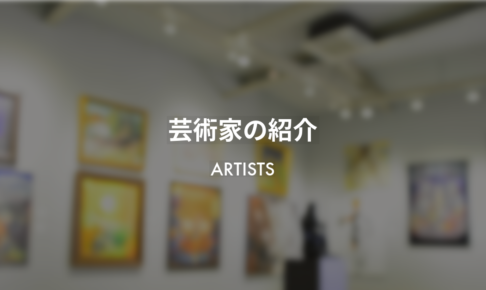
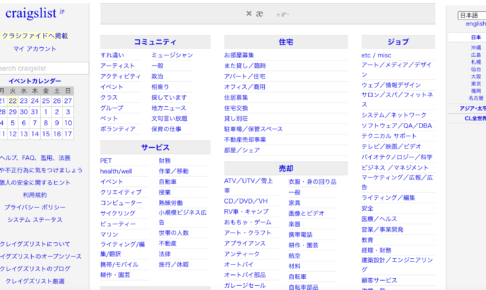

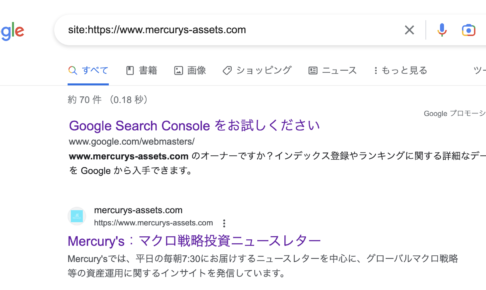
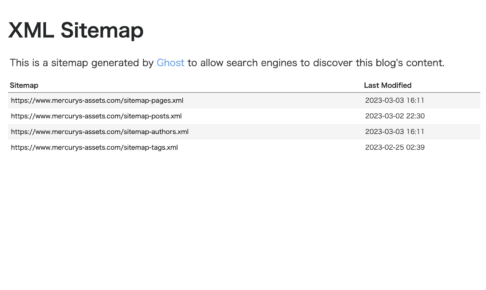

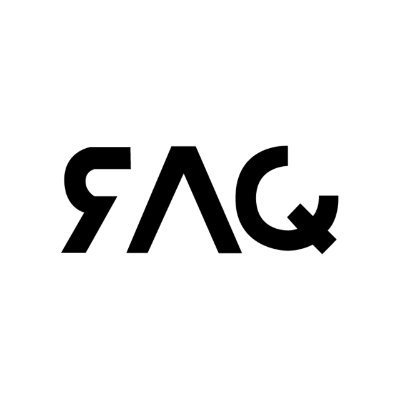
この記事を書いた人:RAq(@raq_reezy)
ラップをしてます。過去にKADOKAWAからミニアルバム2枚、その他、自主音源の配信などしています。基本的に全て宅録で製作しています。(自主でのリリース作品はこちら)
宅録暦は10年程度ですが、自分が宅録をはじめるときに、こんなサイトがあれば良かったなと思ったので、書いてみることにしました。